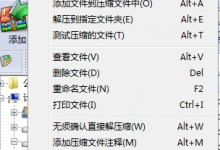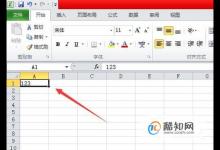3dmax置换修改器怎么设置? 3dmax置换修改器的使用方法
来源:好再见网 2018-01-25 15:33:32
3dmax置换修改器可以将一个图像映射到物体表面,对物体表面产生凹凸的效果,白色的部分将突起,黑色的部分将凹陷。该怎么使用置换修改器呢?下面我们就来看看详细的教程。
- 软件名称:
- Autodesk 3ds max 2016 官方简体中文版 64位
- 软件大小:
- 7.54GB
- 更新时间:
- 2016-01-22立即下载
1、首先打开3dmax,在创建下找到平面,绘制一个1000*1000的平面,设置分段数为200*200.

2、在修改器列表中找到置换修改器,通过将鼠标放置在任意修改器上,然后用中文输入法输入“置换”即可快速找到置换修改器。

3、找到置换修改器后,在图形下的位图下面点击“无”。

4、然后会弹出“选择置换图像”对话框,对文件夹中找到你需要用的图片,单击确定即可。

5、然后在置换下面,将强度改为一定值,会发现平面变成凹凸不平的形状。

6、通过更改贴图下的长宽值可以更改贴图的大小,比如说我改为800*800,图片就变小了。

7、通过更改一下颜色,图形又会有不一样的感觉。

以上就是3dmax置换修改器的使用方法,希望大家喜欢,请继续关注生活。
本文标签:
上一篇 : 3dmax中VRay物理相机怎么打光?
下一篇 : CAD怎么画红酒架? CAD酒架平面图的设计方法